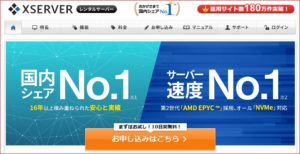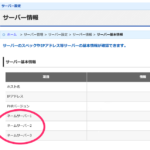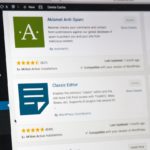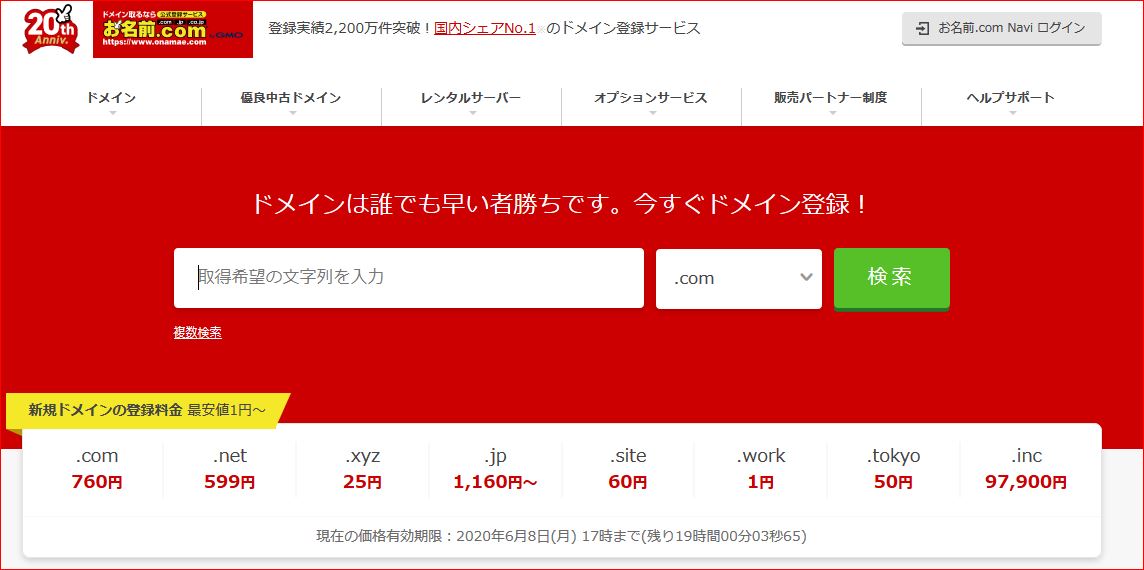
Contents
自分だけの「独自ドメイン」を手にいれよう!
直接会う機会が「プレミア化」してくるこれからの時代、紙の名刺を持つのは少々ナンセンスだと思う今日この頃です。
特に日本の場合、「肩書」だけの人間が多いので、「実際に何をやっているのか」、「何が出来るのか」一枚の「名刺」に書いてある会社名と肩書からでは今一わかりません。
そんな中、自分のウェブサイトを作っておくことは、「就活」、「転職」などのシーンでも非常に有益だと思います。
個人的には、印字するとしても今後は「自分の名前」と「自分のサイトドメイン」の気がします。むしろドメインだけで良い。
そしたら、就活生は茶番劇に等しいES(エントリーシート)なんていう史上最大級に資源と時間の無駄でしかないゴミに貴重な学生時代の時間を使わなくてすむわけです。人事もくそくだらない教科書通りの書き物を読んで「自分の時間」を消費しなくてすむわけです。
というわけで、思い立ったが吉日、自分だけのドメインを手に入れてみましょう!
まずは、お名前.comにアクセスして ドメインを探してみる
まずは、↓のバナーリンクをクリックして「お名前.com」にアクセスしましょう。
右クリック、「リンクを押して新しいタブで開く」でもOKです。
開いたらの下の画像のように「取得希望の文字列を入力」の欄が表示されます。
取得したいドメインを入力して、【検索】をクリックしてください。
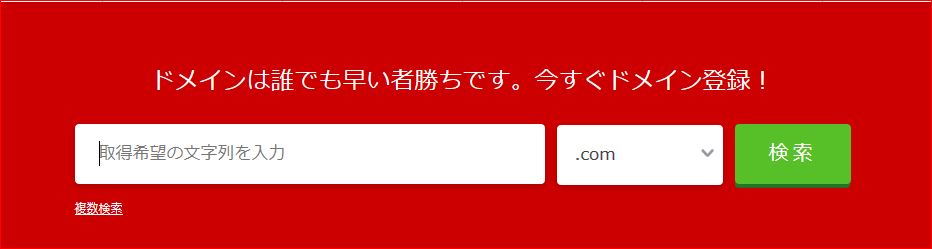
検索ボタンを押した後、取得できるドメイン一覧が表示されます。
※☓がついている場合は、既にドメインが取得されていて、「取得不可」という意味です。
取得したいドメインを選んで申し込みへ
取得したいドメインにチェックをつけたら、【料金確認へ進む】をクリック。
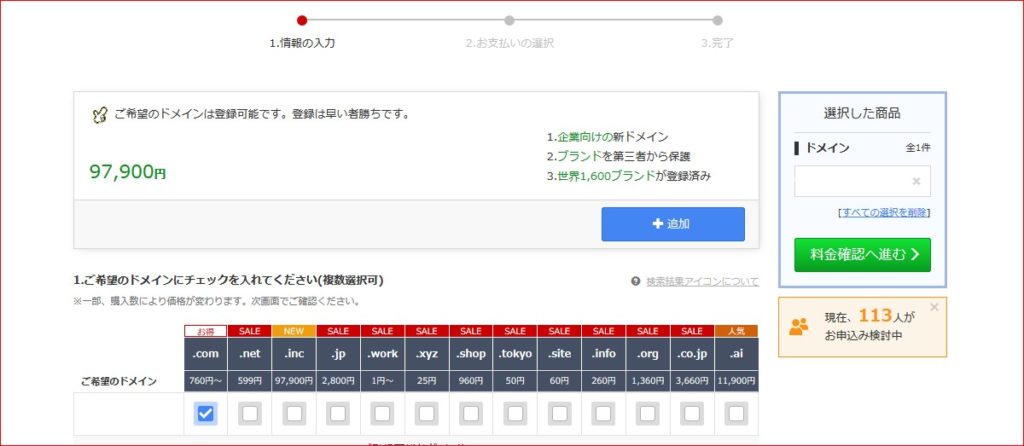
ちなみに、ドメインの決め方は、値段と好みで決めて問題ありません。
「料金確認へ進む」を押すと、次のページに飛ぶので、以下のように項目を埋めていきます。
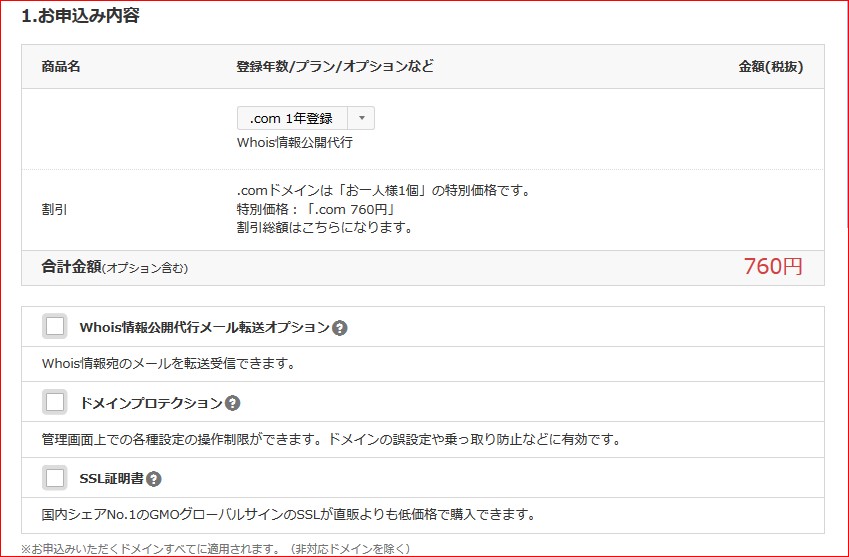
1. お申込み内容
=>「登録年数」
まずは、1年登録で問題ありません。
=>「Whois情報公開代行メール転送オプション」にはチェックをつけてください。
※このチェックを入れないと、サイト管理者の名前や住所、電話番号がネット上に公開されてしまうことになります。
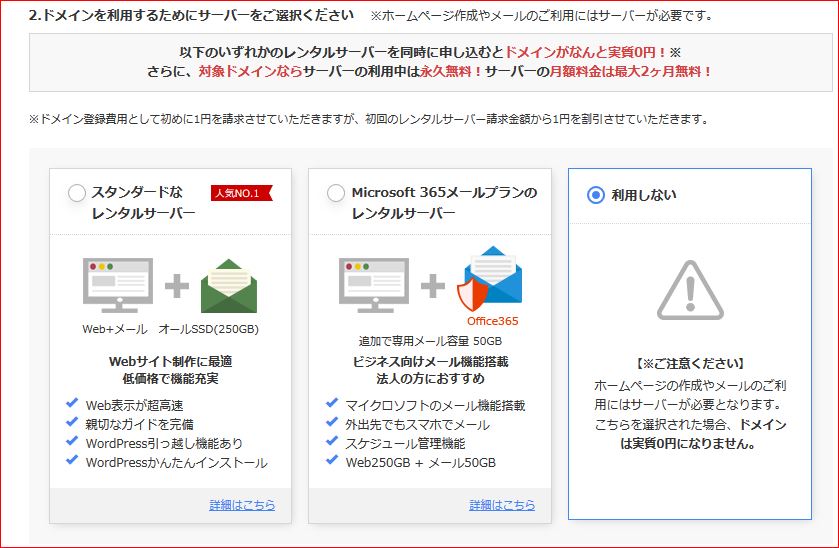
2. サーバーの選択
サーバーは「利用しない」を選択します。
【次へ進む】をクリック。
ここで、新規登録を行いますので、お手持ちの「メールアドレス」を入力し「パスワード」を作成ください。
メモは忘れずに!
会員情報の入力
ここまでくれば、もうあと少しです!
下記の画面になります。
会員情報の必須項目を全て入力し、【次に進む】をクリック。
黄色ハイライトのお名前IDは、メモしておきましょう。
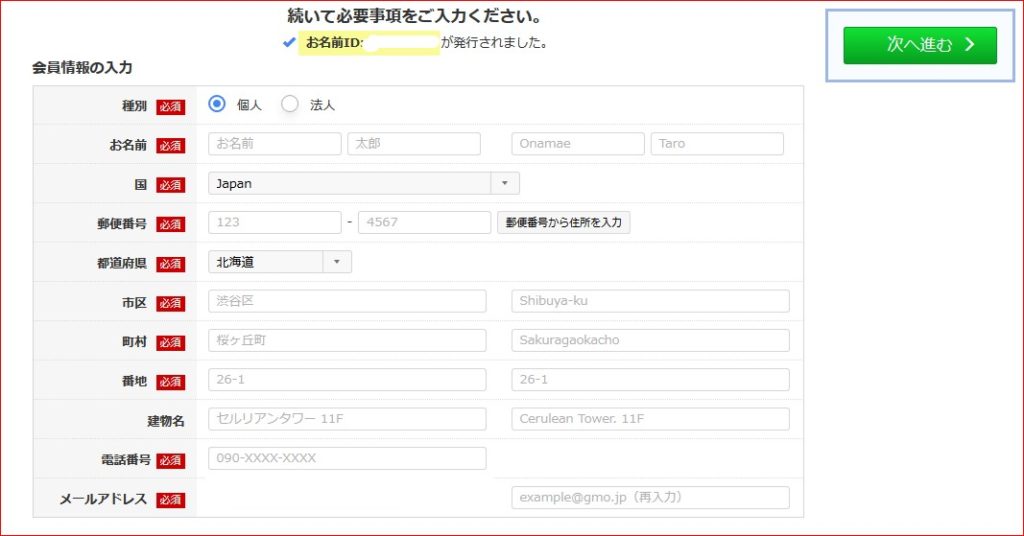
内容を確認して申し込み
支払い方法を選択し、利用規約を確認してください。
【規約に同意し、下記内容を申し込む】をクリックします。
これで、ドメインの申し込みは完了です!
お疲れさまでした!
次は、サーバーの登録です!